Mentransfer foto dan video dari kamera ke komputer melalui USB seharusnya menjadi proses yang lancar, tetapi terkadang terjadi kesalahan. Mengalami kegagalan transfer USB kamera dapat membuat frustrasi, terutama saat Anda perlu mengakses file dengan cepat. Artikel ini menyediakan panduan lengkap untuk mendiagnosis dan mengatasi masalah paling umum yang mencegah kamera Anda terhubung dengan benar dan mentransfer data.
Memahami Masalah: Mengapa Transfer USB Gagal
Beberapa faktor dapat menyebabkan kegagalan transfer USB. Mengidentifikasi akar permasalahan adalah langkah pertama untuk menemukan solusi. Masalah dapat berkisar dari masalah kabel sederhana hingga konflik perangkat lunak atau perangkat keras yang lebih kompleks.
- Kabel USB yang rusak dapat mengganggu aliran data.
- Driver yang kedaluwarsa atau rusak mencegah pengenalan perangkat yang tepat.
- Pengaturan kamera yang salah dapat menghambat koneksi.
- Gangguan pada sistem operasi dapat mengganggu komunikasi USB.
- Masalah perangkat keras dalam kamera atau komputer dapat menyebabkan kegagalan.
Langkah-Langkah Pemecahan Masalah: Pendekatan Sistematis
Ikuti langkah-langkah berikut untuk mendiagnosis dan memperbaiki masalah transfer USB kamera Anda secara sistematis. Mulailah dengan solusi yang paling sederhana dan lanjutkan ke solusi yang lebih rumit jika perlu. Pendekatan metodis ini akan membantu Anda menentukan penyebab pasti kegagalan tersebut.
1. Periksa Kabel dan Port USB
Kabel USB adalah penyebab paling umum. Kabel yang rusak atau tidak kompatibel dapat mencegah kamera terhubung dengan benar. Demikian pula, port USB yang rusak pada komputer Anda juga dapat menyebabkan masalah. Menguji kabel dan port yang berbeda merupakan langkah awal yang sederhana namun efektif.
- Coba kabel USB lainnya.
- Uji berbagai port USB pada komputer Anda.
- Pastikan kabel tersambung dengan benar ke kamera dan komputer.
2. Nyalakan Ulang Kamera dan Komputer Anda
Terkadang, memulai ulang perangkat dapat mengatasi gangguan sementara yang mengganggu koneksi USB. Memulai ulang kamera dan komputer akan menghapus memori sistem dan menyetel ulang protokol koneksi. Hal ini sering kali dapat mengatasi konflik perangkat lunak kecil.
- Matikan kamera Anda sepenuhnya, lalu hidupkan kembali.
- Hidupkan ulang komputer Anda.
- Coba sambungkan lagi setelah kedua perangkat dihidupkan ulang.
3. Verifikasi Pengaturan Koneksi Kamera
Banyak kamera memiliki mode koneksi USB yang berbeda. Pastikan kamera Anda diatur ke mode yang benar untuk transfer file. Pilihannya sering kali mencakup MTP (Media Transfer Protocol), PTP (Picture Transfer Protocol), atau Mass Storage. Memilih mode yang salah dapat mencegah komputer Anda mengenali kamera sebagai perangkat penyimpanan.
- Periksa manual kamera Anda untuk menemukan pengaturan koneksi USB yang benar.
- Periksa menu kamera untuk pilihan koneksi USB.
- Pilih mode yang sesuai untuk transfer file (biasanya MTP atau PTP).
4. Perbarui atau Instal Ulang Driver Kamera
Driver yang kedaluwarsa atau rusak sering menjadi penyebab masalah koneksi USB. Driver adalah komponen perangkat lunak yang memungkinkan komputer Anda berkomunikasi dengan kamera. Memperbarui driver ke versi terbaru atau menginstal ulang driver dapat mengatasi masalah kompatibilitas dan memastikan komunikasi yang baik.
- Kunjungi situs web produsen kamera untuk mengunduh driver terbaru.
- Di Device Manager (Windows), temukan kamera Anda di bawah “Perangkat Portabel” atau “Perangkat Pencitraan”.
- Klik kanan pada kamera dan pilih “Perbarui driver.”
- Pilih “Cari perangkat lunak driver yang diperbarui secara otomatis” atau “Telusuri komputer saya untuk perangkat lunak driver” jika Anda mengunduh driver secara manual.
- Jika pembaruan tidak berhasil, coba hapus instalan driver, lalu instal ulang.
5. Periksa Pembaruan Sistem Operasi
Pembaruan sistem operasi sering kali mencakup perbaikan bug dan penyempurnaan yang dapat mengatasi masalah koneksi USB. Pastikan komputer Anda menjalankan versi terbaru dari sistem operasinya. Pembaruan dapat meningkatkan kompatibilitas dan mengatasi masalah sistem yang mendasarinya.
- Untuk Windows, buka Pengaturan > Pembaruan & Keamanan > Pembaruan Windows.
- Untuk macOS, buka Preferensi Sistem > Pembaruan Perangkat Lunak.
- Instal pembaruan apa pun yang tersedia.
- Nyalakan ulang komputer Anda setelah pembaruan diinstal.
6. Nonaktifkan Pengaturan Penangguhan Selektif USB (Windows)
Pengaturan suspend selektif USB di Windows terkadang dapat mengganggu koneksi USB. Fitur ini dirancang untuk menghemat daya dengan menangguhkan perangkat USB yang tidak aktif. Menonaktifkan pengaturan ini dapat mencegah kamera Anda terputus secara tiba-tiba.
- Buka Panel Kontrol > Perangkat Keras dan Suara > Opsi Daya > Edit Pengaturan Paket.
- Klik “Ubah pengaturan daya lanjutan.”
- Perluas “Pengaturan USB” dan kemudian “Pengaturan penangguhan selektif USB.”
- Atur “Dengan baterai” dan “Terhubung” ke “Nonaktif.”
- Klik “Terapkan” dan kemudian “OK.”
7. Jalankan Pemecah Masalah Perangkat Keras dan Perangkat (Windows)
Windows menyertakan pemecah masalah bawaan yang dapat mendiagnosis dan memperbaiki masalah perangkat keras secara otomatis. Menjalankan pemecah masalah Perangkat Keras dan Perangkat dapat mengidentifikasi dan mengatasi masalah yang terkait dengan koneksi USB.
- Buka Panel Kontrol > Pemecahan Masalah > Perangkat Keras dan Suara.
- Klik “Perangkat Keras dan Perangkat”.
- Ikuti petunjuk di layar untuk menjalankan pemecah masalah.
8. Uji di Komputer Lain
Jika Anda telah mencoba semua langkah di atas dan kamera masih tidak dapat tersambung, coba sambungkan ke komputer lain. Ini akan membantu Anda menentukan apakah masalahnya ada pada kamera atau komputer asli Anda. Jika kamera berhasil tersambung ke komputer lain, kemungkinan masalahnya ada pada perangkat keras atau perangkat lunak komputer asli Anda.
9. Periksa Pembaruan Firmware Kamera
Produsen kamera sering kali merilis pembaruan firmware untuk meningkatkan kinerja dan memperbaiki bug. Periksa situs web produsen kamera Anda untuk pembaruan firmware dan instal jika tersedia. Pembaruan firmware dapat mengatasi masalah kompatibilitas dan meningkatkan fungsionalitas kamera secara keseluruhan.
- Kunjungi situs web produsen kamera.
- Unduh pembaruan firmware terbaru untuk model kamera Anda.
- Ikuti petunjuk produsen untuk menginstal pembaruan firmware.
10. Pertimbangkan Masalah Perangkat Keras
Jika tidak ada langkah di atas yang berhasil, mungkin ada masalah perangkat keras pada kamera atau komputer. Masalah ini dapat berupa port USB yang rusak pada kamera, komponen internal yang rusak, atau masalah pada motherboard komputer. Dalam kasus ini, perbaikan atau penggantian oleh profesional mungkin diperlukan.
Mencegah Kegagalan Transfer USB di Masa Depan
Mengambil langkah proaktif dapat membantu mencegah kegagalan transfer USB di masa mendatang. Perawatan rutin dan penanganan peralatan yang cermat dapat meminimalkan risiko masalah koneksi.
- Gunakan kabel USB berkualitas tinggi.
- Tangani kabel USB dengan hati-hati untuk menghindari kerusakan.
- Perbarui driver kamera dan komputer Anda.
- Periksa pembaruan sistem operasi secara berkala.
- Hindari menghubungkan kamera ke komputer selama operasi kritis.
Pemecahan Masalah Lanjutan (Jika Diperlukan)
Jika langkah pemecahan masalah standar tidak menyelesaikan masalah, teknik yang lebih canggih mungkin diperlukan. Langkah-langkah ini melibatkan penyelidikan lebih dalam ke pengaturan sistem dan konfigurasi perangkat keras.
1. Periksa Device Manager untuk mengetahui adanya kesalahan
Device Manager di Windows menyediakan ikhtisar menyeluruh semua perangkat keras yang terhubung ke komputer Anda. Periksa pesan kesalahan atau peringatan apa pun yang terkait dengan kamera Anda. Kesalahan di Device Manager sering kali mengindikasikan masalah driver atau konflik perangkat keras.
- Buka Device Manager (cari “Device Manager” di bilah pencarian Windows).
- Cari perangkat apa pun yang memiliki tanda seru berwarna kuning atau “X” berwarna merah.
- Jika Anda menemukan kamera Anda bermasalah, klik kanan padanya dan pilih “Properties.”
- Periksa bagian “Status perangkat” untuk informasi lebih lanjut tentang kesalahan tersebut.
2. Periksa Driver Pengontrol USB
Driver pengontrol USB bertanggung jawab untuk mengelola komunikasi antara perangkat USB dan komputer Anda. Masalah dengan driver ini dapat menyebabkan masalah konektivitas USB yang meluas. Memperbarui atau menginstal ulang driver ini terkadang dapat mengatasi kegagalan transfer yang terus-menerus.
- Di Pengelola Perangkat, perluas bagian “Pengendali Universal Serial Bus”.
- Klik kanan pada setiap pengontrol USB dan pilih “Perbarui driver”.
- Pilih “Cari perangkat lunak driver yang diperbarui secara otomatis.”
- Jika pembaruan tidak berhasil, coba hapus instalan driver, lalu instal ulang.
3. Tinjau Log Peristiwa Sistem
Log peristiwa sistem mencatat berbagai peristiwa yang terjadi pada komputer Anda, termasuk kesalahan dan peringatan yang terkait dengan perangkat keras. Meninjau log ini dapat memberikan petunjuk berharga tentang penyebab kegagalan transfer USB. Cari peristiwa yang terkait dengan perangkat USB, koneksi kamera, atau kesalahan driver.
- Buka Event Viewer (cari “Event Viewer” di bilah pencarian Windows).
- Perluas “Log Windows” lalu pilih “Sistem.”
- Filter log berdasarkan “Sumber” untuk mencari kejadian yang terkait dengan perangkat USB atau kamera.
- Periksa detail kesalahan atau kejadian peringatan untuk mengidentifikasi potensi masalah.
Pertanyaan yang Sering Diajukan (FAQ)
Mengapa komputer saya tidak mengenali kamera saya saat saya mencolokkannya?
Beberapa alasan dapat menyebabkan masalah ini, termasuk kabel USB yang rusak, pengaturan kamera yang salah, driver yang ketinggalan zaman, atau gangguan sistem operasi. Cobalah langkah-langkah pemecahan masalah yang diuraikan di atas untuk mendiagnosis dan mengatasi masalah tersebut. Pastikan kamera diatur ke mode koneksi USB yang benar (MTP atau PTP).
Bagaimana cara memperbarui driver kamera saya?
Kunjungi situs web produsen kamera dan unduh driver terbaru untuk model kamera Anda. Atau, Anda dapat memperbarui driver melalui Device Manager di Windows. Cari kamera Anda di bawah “Portable Devices” atau “Imaging Devices”, klik kanan, dan pilih “Update driver”.
Apa itu mode MTP dan PTP pada kamera saya?
MTP (Media Transfer Protocol) dan PTP (Picture Transfer Protocol) adalah mode koneksi USB yang memungkinkan kamera Anda berkomunikasi dengan komputer. MTP umumnya lebih disukai untuk mentransfer berkas media, sedangkan PTP sering digunakan untuk mentransfer gambar. Cobalah kedua mode tersebut untuk melihat mana yang paling cocok untuk kamera dan komputer Anda.
Kamera saya terhubung, tetapi kecepatan transfernya sangat lambat. Apa yang dapat saya lakukan?
Kecepatan transfer yang lambat dapat disebabkan oleh beberapa faktor, termasuk port USB yang lambat (USB 2.0 vs. USB 3.0), kabel USB yang rusak, atau banyaknya file yang ditransfer. Coba gunakan port USB 3.0 jika tersedia, gunakan kabel USB berkualitas tinggi, dan transfer file dalam jumlah yang lebih sedikit. Menutup aplikasi yang tidak diperlukan di komputer Anda juga dapat meningkatkan kecepatan transfer.
Apakah aman mencabut kabel USB saat file sedang ditransfer?
Tidak, secara umum tidak aman untuk mencabut kabel USB saat file sedang ditransfer. Melakukannya dapat merusak file yang sedang ditransfer dan berpotensi merusak kamera atau komputer Anda. Selalu tunggu hingga transfer selesai sebelum mencabut kabel. Gunakan opsi “Safely Remove Hardware” di Windows untuk memastikan pemutusan sambungan yang aman.